Το να μοιράζεστε τις εμπειρίες σας με φίλους, να φιλοδοξείτε να δημιουργήσετε μια κοινότητα ή απλά να αναλύετε το παιχνίδι σας για βελτίωση, όλα απαιτούν την καταγραφή βασικών στιγμών του παιχνιδιού. Πώς διατηρείτε αυτές τις φευγαλέες εμπειρίες; Εισαγω λογισμικό αποκοπής παιχνιδιών, η πύλη σας για να καταγράφετε και να μοιράζεστε τις καλύτερες στιγμές του παιχνιδιού με τον κόσμο.
Η επιλογή του καλύτερου λογισμικού αποκοπής παιχνιδιών μπορεί να είναι τρομακτική, λαμβάνοντας υπόψη την αφθονία των διαθέσιμων επιλογών. Αυτή η ανάρτηση θα συζητήσει ορισμένους βασικούς παράγοντες που πρέπει να λάβετε υπόψη κατά την επιλογή λογισμικού αποκοπής παιχνιδιών. Επιπλέον, δίνουμε τις κορυφαίες επτά επιλογές για να διαλέξετε.
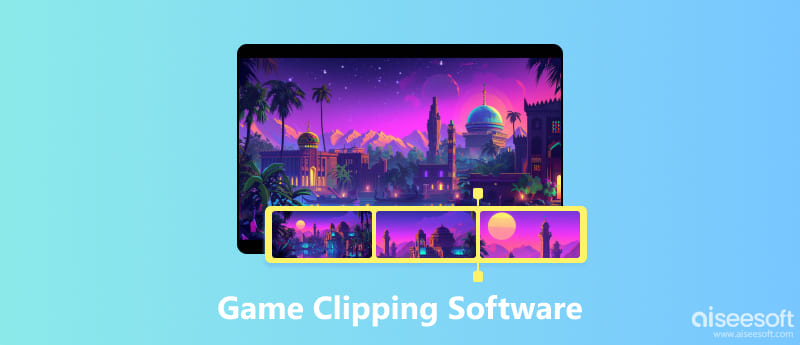
Το λογισμικό αποκοπής παιχνιδιών, γνωστό και ως λογισμικό εγγραφής κλιπ παιχνιδιών ή λογισμικό εγγραφής οθόνης με συγκεκριμένες δυνατότητες για παίκτες, σας δίνει τη δυνατότητα να καταγράψετε συγκεκριμένα τμήματα του παιχνιδιού σας. Σε αντίθεση με την παραδοσιακή εγγραφή οθόνης, αυτά τα εργαλεία συνήθως προσφέρουν λειτουργίες όπως πλήκτρα πρόσβασης, εγγραφή στο παρασκήνιο, βελτιστοποίηση απόδοσης και βασικές λειτουργίες επεξεργασίας.
Με την κατανόηση του τι προσφέρει το λογισμικό αποκοπής παιχνιδιών, ακολουθούν βασικοί παράγοντες που πρέπει να συλλογιστείτε όταν κάνετε την επιλογή σας.
Εάν είστε νέοι στην καταγραφή του παιχνιδιού, δώστε προτεραιότητα στο λογισμικό αποκοπής παιχνιδιών με φιλική προς το χρήστη διεπαφή και έξυπνα χειριστήρια. Ορισμένες επιλογές προσφέρουν ακόμη και σεμινάρια ή προσαρμογή πλήκτρων πρόσβασης για μια απρόσκοπτη εμπειρία.
Κατά τη λήψη του παιχνιδιού, δεν θέλετε το παιχνίδι σας να τραυλίζει ή να καθυστερεί. Λάβετε υπόψη τις προδιαγραφές του συστήματός σας και επιλέξτε λογισμικό γνωστό για τον ελάχιστο αντίκτυπο στην απόδοση. Λειτουργίες όπως η επιτάχυνση υλικού ή η εγγραφή συγκεκριμένων περιοχών της οθόνης μπορούν να βοηθήσουν σε αυτό.
Αξιολογήστε τις ανάγκες σας. Θέλετε απλώς να τραβήξετε σύντομα κλιπ ή χρειάζεστε εργαλεία επεξεργασίας, όπως η προσθήκη φωνής, εισαγωγής ή εξόδου; Ορισμένες συσκευές εγγραφής κλιπ παιχνιδιών προσφέρουν ακόμη και ενσωμάτωση μέσων κοινωνικής δικτύωσης για εύκολη κοινή χρήση.
Οι επιλογές κυμαίνονται από δωρεάν λογισμικό με περιορισμούς έως εκδόσεις επί πληρωμή με πρόσθετες δυνατότητες και μεγαλύτερη διάρκεια εγγραφής. Προσδιορίστε τον προϋπολογισμό και τις ανάγκες σας πριν αποφασίσετε. Επιπλέον, θα πρέπει να βεβαιωθείτε ότι το λογισμικό είναι συμβατό με το λειτουργικό σας σύστημα και τα παιχνίδια που θέλετε να τραβήξετε. Ορισμένες επιλογές ενδέχεται να λειτουργούν μόνο με συγκεκριμένα παιχνίδια ή πλατφόρμες.
Με βάση τους παράγοντες που αναφέρθηκαν παραπάνω, ακολουθούν επτά δημοφιλείς επιλογές λογισμικού αποκοπής παιχνιδιών που καλύπτουν διάφορες ανάγκες.
Aiseesoft οθόνη εγγραφής προσφέρει μια φιλική προς το χρήστη διεπαφή και διάφορες επιλογές εγγραφής, όπως εγγραφή οθόνης, εγγραφή κάμερας web και εγγραφή ήχου. Σας επιτρέπει να τραβάτε βίντεο κλιπ υψηλής ποιότητας με διαφορετικές αναλύσεις και ρυθμούς καρέ. Το Aiseesoft Screen Recorder παρέχει επίσης βασικά εργαλεία επεξεργασίας για το κόψιμο και την κοπή των κλιπ σας.

Αυτή η προεγκατεστημένη εφαρμογή εγγραφής κλιπ παιχνιδιού στα Windows 10 και 11 σάς επιτρέπει να τραβάτε εύκολα στιγμιότυπα οθόνης και να καταγράφετε πλάνα παιχνιδιού. Είναι μια καλή επιλογή για αρχάριους, καθώς είναι απλή στη χρήση και δεν απαιτεί πρόσθετες λήψεις. Ωστόσο, ενδέχεται να λείπουν ορισμένες προηγμένες λειτουργίες σε σύγκριση με άλλες επιλογές σε αυτήν τη λίστα.
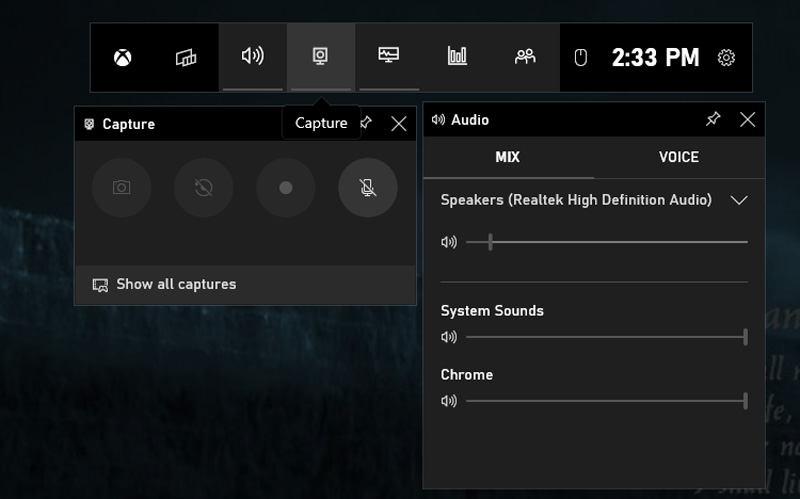
Το Open Broadcaster Software, ευρέως γνωστό ως OBS Studio, είναι μια δωρεάν και ανοιχτού κώδικα επιλογή κατάλληλη τόσο για αρχάριους όσο και για έμπειρους χρήστες. Παρόλο που προσφέρει μια ελαφρώς πιο απότομη καμπύλη εκμάθησης, παρέχει ισχυρά χαρακτηριστικά, όπως πολλαπλές πηγές σκηνής, δυνατότητες ροής επαγγελματικού επιπέδου και εκτεταμένες επιλογές προσαρμογής. Είναι ιδανικό για όσους θέλουν περισσότερο έλεγχο στις ηχογραφήσεις τους και εξερευνούν τη ζωντανή ροή στο μέλλον.
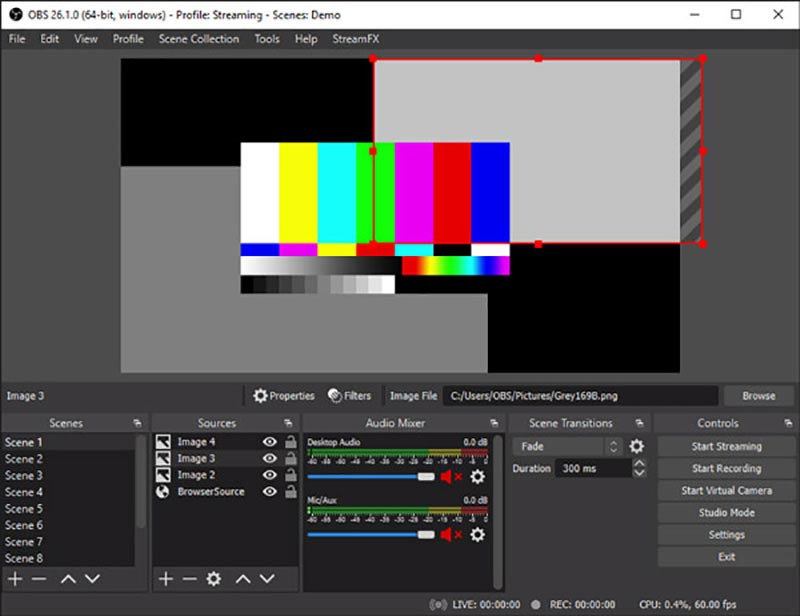
Αποκλειστικά για χρήστες καρτών γραφικών Nvidia, το NVIDIA GeForce Experience (Shadowplay) προσφέρει μια βολική και ελαφριά λύση. Διαθέτει προδιαμορφωμένες ρυθμίσεις, εγγραφή στο παρασκήνιο και ελάχιστο αντίκτυπο στην απόδοση. Η δωρεάν έκδοση επιτρέπει την εγγραφή έως και 1080p 60fps, με τις επί πληρωμή αναβαθμίσεις GeForce Experience που προσφέρουν υψηλότερες αναλύσεις και ρυθμούς καρέ.
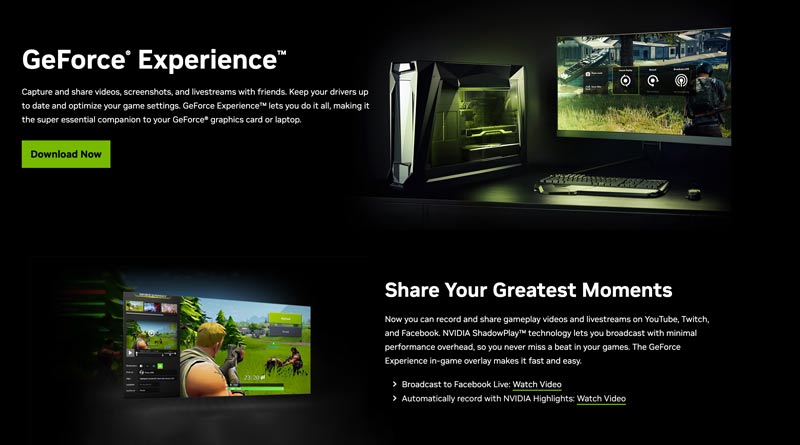
Το Medal.tv απευθύνεται ειδικά σε παίκτες με έμφαση στα μέσα κοινωνικής δικτύωσης. Η διαισθητική διεπαφή του επιτρέπει τη γρήγορη δημιουργία και κοινή χρήση κλιπ απευθείας σε πλατφόρμες όπως το YouTube, το Twitch και το Discord. Προσφέρει επίσης κοινωνικές λειτουργίες, όπως παρακολούθηση παιχνιδιών φίλων και δημιουργία co-op κλιπ. Ωστόσο, ο χώρος αποθήκευσης είναι περιορισμένος στο δωρεάν πρόγραμμα και η εξαγωγή εγγραφών υψηλής ποιότητας απαιτεί αναβάθμιση.
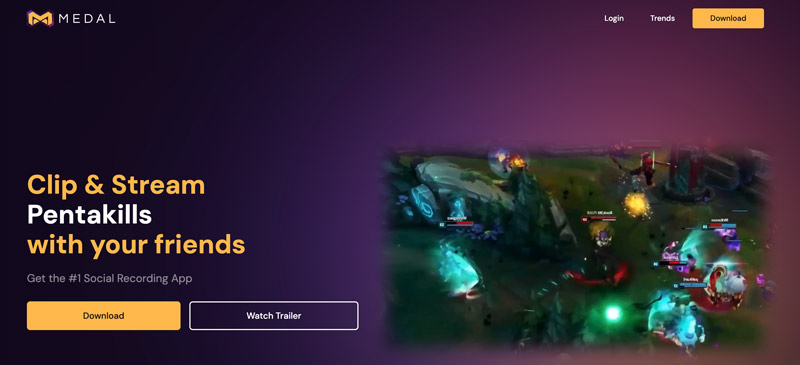
Φημίζεται για τις δυνατότητες λήψης υψηλής απόδοσης, Bandicam προσφέρει ομαλή εγγραφή για παιχνίδια υψηλού FPS. Επιτρέπει την εγγραφή έως και 480 FPS, καθιστώντας το ιδανικό για την καταγραφή δράσης με γρήγορο ρυθμό. Ωστόσο, η δωρεάν έκδοση υδατογραφεί βίντεο και περιορίζει τον χρόνο εγγραφής.
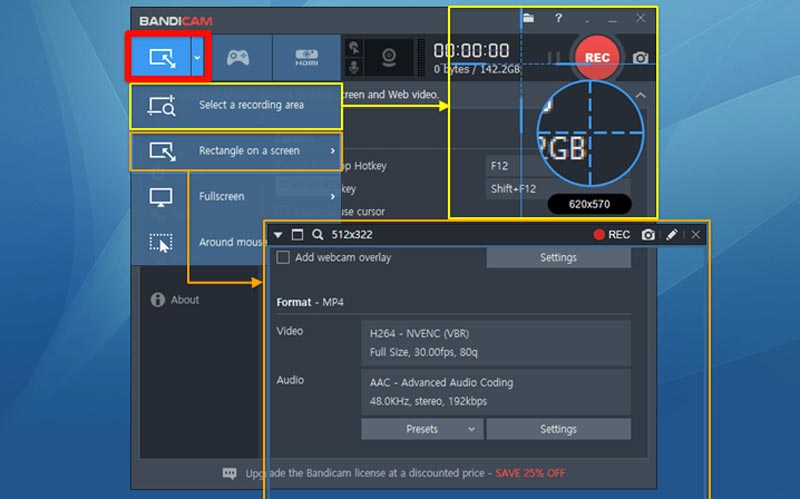
Προσφέροντας μια ισορροπία μεταξύ ευκολίας χρήσης και λειτουργικότητας, το Action Game Recorder παρέχει μια φιλική προς το χρήστη διεπαφή, βασικά εργαλεία επεξεργασίας και δυνατότητες κοινής χρήσης μέσων κοινωνικής δικτύωσης. Είναι μια καλή επιλογή για χρήστες που αναζητούν μια απλή αλλά αποτελεσματική εμπειρία εγγραφής. Ωστόσο, η δωρεάν έκδοση έχει περιορισμούς στο μήκος εγγραφής και τη υδατοσήμανση.
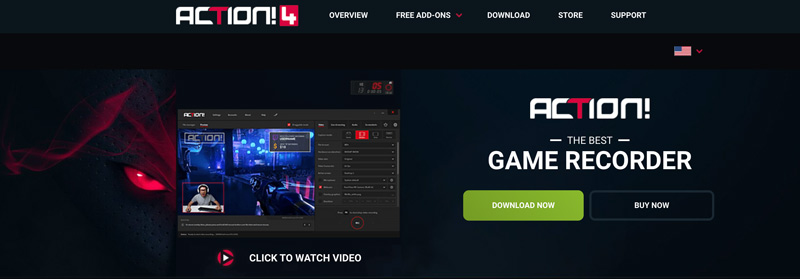
Aiseesoft οθόνη εγγραφής προσφέρει έναν φιλικό προς τον χρήστη τρόπο για να καταγράψετε τις στιγμές του παιχνιδιού σας. Εγκαταστήστε το και ακολουθήστε τα παρακάτω βήματα για να εγγράψετε και να αποκόψετε παιχνίδια στον υπολογιστή σας.
100% ασφαλής. Χωρίς διαφημίσεις.
100% ασφαλής. Χωρίς διαφημίσεις.
Ανοίξτε το Aiseesoft Screen Recorder και επιλέξτε τη λειτουργία εγγραφής παιχνιδιών από την κύρια διεπαφή. Στην περιοχή Επιλογή του παιχνιδιού, το λογισμικό αποκοπής παιχνιδιού ενδέχεται να εντοπίσει αυτόματα το παιχνίδι που τρέχετε. Εάν όχι, κάντε κλικ στο αναπτυσσόμενο μενού και επιλέξτε το παιχνίδι σας με μη αυτόματο τρόπο.
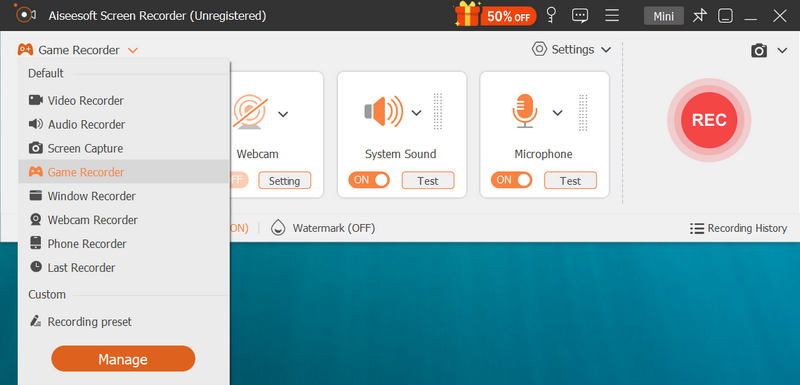
Επιλέξτε την επιθυμητή εγγραφή ήχου. Μπορείτε να ενεργοποιήσετε τον ήχο συστήματος για να καταγράψετε τον ήχο του παιχνιδιού. Εάν θέλετε να ηχογραφήσετε τη φωνή σας μέσω του μικροφώνου σας, ενεργοποιήστε το Μικρόφωνο.
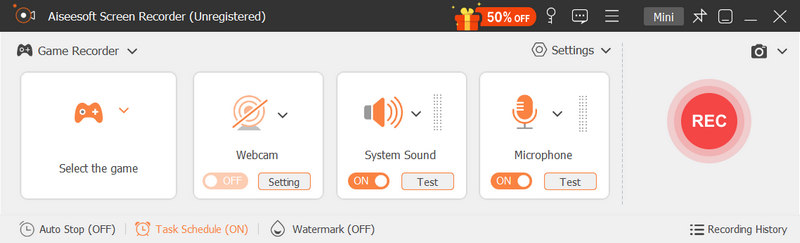
Από προεπιλογή, το λογισμικό καταγράφει ολόκληρο το παράθυρο του παιχνιδιού. Για αλλαγή, κάντε κλικ στο κουμπί Προσαρμογή και επιλέξτε Πλήρης οθόνη, Σταθερή περιοχή ή Προσαρμοσμένη περιοχή. Εξερευνήστε πρόσθετες ρυθμίσεις όπως ρυθμός καρέ, ποιότητα βίντεο και μορφή εξόδου.
Κάντε κλικ στο μεγάλο κόκκινο κουμπί REC για να ξεκινήσετε την εγγραφή του παιχνιδιού σας. Προσφέρει βασικές λειτουργίες επεξεργασίας όπως κούρεμα ή κοπή του κλιπ σας. Μπορείτε επίσης να χρησιμοποιήσετε ειδικό λογισμικό επεξεργασίας βίντεο για περαιτέρω βελτίωση. Ρυθμίστε τα πλήκτρα πρόσβασης για έναρξη, διακοπή ή παύση εγγραφών για εύκολο έλεγχο κατά τη διάρκεια του παιχνιδιού.
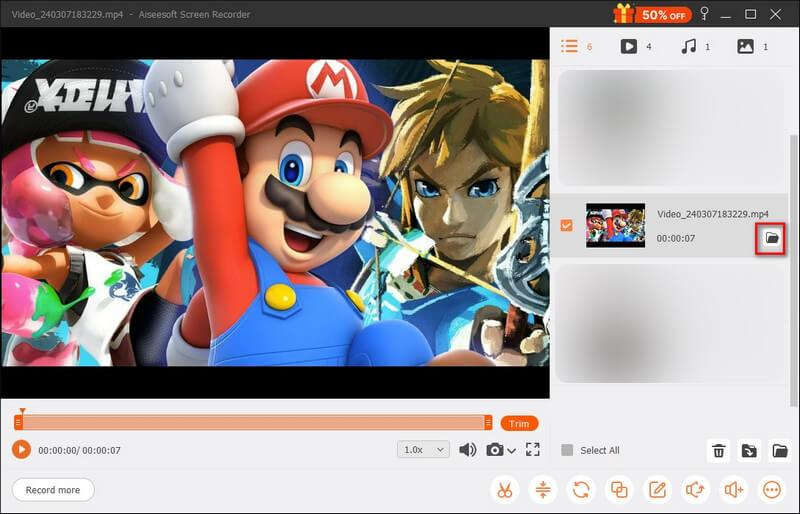
Να θυμάστε ότι αυτός είναι ένας γενικός οδηγός και τα συγκεκριμένα βήματα ενδέχεται να διαφέρουν ελαφρώς ανάλογα με την έκδοση λογισμικού ή τις μεμονωμένες ρυθμίσεις.
Ποιο είναι το καλύτερο λογισμικό αποκοπής παιχνιδιών για υπολογιστές χαμηλού επιπέδου;
Η επιλογή του καλύτερου λογισμικού αποκοπής παιχνιδιών για υπολογιστές χαμηλού επιπέδου εξαρτάται από τις συγκεκριμένες ανάγκες σας και τους διαθέσιμους πόρους στο σύστημά σας. Για να καταγράψετε το παιχνίδι σας σε υπολογιστή με Windows 11 ή 10, μπορείτε πρώτα να δοκιμάσετε να χρησιμοποιήσετε την προεγκατεστημένη γραμμή παιχνιδιών Xbox. Επίσης, μπορείτε να χρησιμοποιήσετε το εύκολο στη χρήση Εγγραφή παιχνιδιών ή OBS Studio.
Πώς μπορώ να αποσπάσω τα τελευταία 30 δευτερόλεπτα σε έναν υπολογιστή;
Υπάρχουν δύο βολικοί τρόποι για να κόψετε τα τελευταία 30 δευτερόλεπτα στον υπολογιστή σας. Μπορείτε να ανοίξετε τη γραμμή παιχνιδιών Xbox και να πατήσετε Windows Key + Alt + G για να καταγράψετε εύκολα τα προηγούμενα 30 δευτερόλεπτα αυτόματα. Εάν διαθέτετε κάρτα γραφικών NVIDIA, αξιοποιήστε την ενσωματωμένη δυνατότητα εγγραφής οθόνης που ονομάζεται ShadowPlay. Ανοίξτε το GeForce Experience και ενεργοποιήστε το Instant Replay από τη ρύθμιση ShadowPlay. Εδώ, μπορείτε να ορίσετε τη διάρκεια εγγραφής ως 30 κάτω από το Clip Length. Όταν θέλετε να καταγράψετε τα τελευταία 30 δευτερόλεπτα του παιχνιδιού σας, πατήστε τα πλήκτρα Alt + F10.
Ποιο είναι το ιδανικό FPS για την εγγραφή κλιπ παιχνιδιών;
Ο ιδανικός ρυθμός καρέ (FPS) για την εγγραφή ενός κλιπ παιχνιδιού εξαρτάται από πολλούς παράγοντες, όπως το κοινό-στόχο σας, την απόδοση του υπολογιστή σας και τον αποθηκευτικό χώρο.
Τα 30 FPS είναι μια καλή γενική επιλογή για τους περισσότερους θεατές και λιγότερο απαιτητική στον υπολογιστή σας, ειδικά για παιχνίδια με πιο αργό ρυθμό. Τα 60 FPS είναι η κοινή επιλογή για πιο ομαλή εμπειρία προβολής, ειδικά για παιχνίδια με γρήγορο ρυθμό ή ανταγωνιστικό κοινό. Μπορεί να απαιτεί έναν πιο ισχυρό υπολογιστή. Τα 120 FPS ή υψηλότερα είναι ιδανικά για θεατές υψηλών προδιαγραφών που εκτιμούν τα πιο ομαλά γραφικά και μπορούν να χρησιμοποιηθούν για επεξεργασία αργής κίνησης. Απαιτεί έναν πολύ ισχυρό υπολογιστή και δημιουργεί μεγάλα μεγέθη αρχείων.
Συμπέρασμα
Αποτυπώνετε τις στιγμές του παιχνιδιού σας με το δικαίωμα λογισμικό αποκοπής παιχνιδιών μπορεί να είναι μια ανταποδοτική εμπειρία. Λαμβάνοντας υπόψη τις ανάγκες σας και εξερευνώντας τις επτά επιλογές παραπάνω, μπορείτε να βρείτε το τέλειο εργαλείο για να μοιραστείτε τα επιτεύγματά σας στο παιχνίδι.

Το Aiseesoft Screen Recorder είναι το καλύτερο λογισμικό εγγραφής οθόνης για την καταγραφή οποιασδήποτε δραστηριότητας όπως διαδικτυακά βίντεο, κλήσεις κάμερας web, παιχνίδι σε Windows / Mac.
100% ασφαλής. Χωρίς διαφημίσεις.
100% ασφαλής. Χωρίς διαφημίσεις.